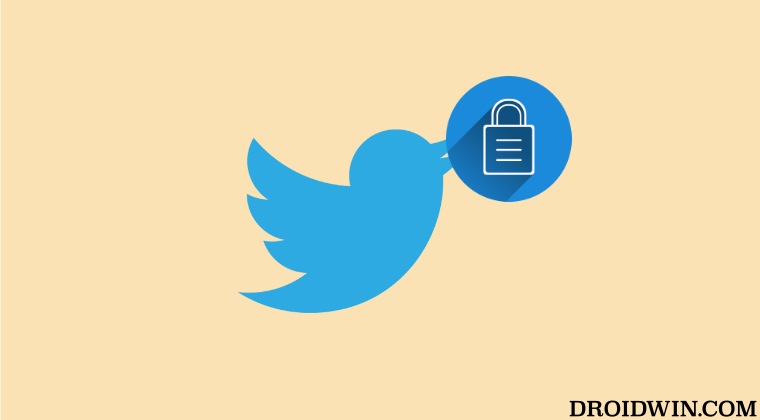Как установить Android 13 через ADB Sideload
В этом руководстве мы покажем вам шаги по установке Android 13 на ваше устройство через ADB Sideload. Только что вышла тринадцатая итерация ОС от гиганта Силиконовой долины. Вместе с этим появилось множество новых функций и некоторые внутренние изменения. К ним относятся, например, новый системный инструмент для выбора фотографий с интеграцией с облачным хранилищем, который позволяет вам напрямую выбирать изображения из облачного сервиса, такого как Google Диск, подсказки быстрых настроек сторонних приложений, языковые настройки для каждого приложения.
Кроме того, есть некоторые инструменты разработчика, которые предоставляют разработчикам более детальный контроль. Точно так же приложениям, использующим функцию ближайших устройств, может больше не требоваться разрешение на определение местоположения вашего устройства. С учетом сказанного, эта сборка все еще находится на стадии тестирования, и, следовательно, проблемы со стабильностью могут быть неизбежны. Однако, если вы все еще хотите попробовать и проверить все интригующие функции этой новой сборки ОС, то это руководство поможет вам. В этом руководстве мы покажем вам шаги по установке Android 13 на ваше устройство через ADB Sideload.
Преимущества и недостатки установки Android 13 через боковую загрузку ADB

Этот метод имеет свою долю преимуществ и предостережений. Самым большим преимуществом ADB Sideload является то, что вы можете легко обновить свое устройство до Android 13 при заблокированном загрузчике. Но с другой стороны, вы не сможете перейти на Android 12, используя этот метод. Это связано с тем, что ADB Sideload не поддерживает понижение версии. Поэтому, если вы когда-нибудь захотите вернуться к Android 12, вам придется использовать метод Fastboot или Android Flash Tool, оба из которых требуют разблокированного загрузчика.
Программы для Windows, мобильные приложения, игры - ВСЁ БЕСПЛАТНО, в нашем закрытом телеграмм канале - Подписывайтесь:)
Что касается списка поддерживаемых устройств, вы можете установить Android 13 либо через ADB Sideload на следующие устройства: Google Pixel 4, Pixel 4 XL, Pixel 4a, Pixel 4a 5G, Pixel 5, Pixel 5a, Pixel 6 и Пиксель 6 про. В связи с этим имейте в виду, что сборки Developer Preview очень нестабильны, и не рекомендуется использовать их в качестве ежедневного драйвера в их текущем состоянии. Кроме того, вы должны заранее сделать резервную копию всех данных на вашем устройстве.
Скриншоты Android 13
Вот несколько снимков экрана, которые я сделал на некоторых важных страницах устройства, а именно: меню «Настройки», переключатель «Быстрые настройки», страница «Система», «Область уведомлений» и обновленный экран выбора сети WiFi. Обратите внимание, что эти образы взяты из первой предварительной версии для разработчиков, и к моменту выхода стабильной сборки может быть немало изменений. Поэтому, пожалуйста, не принимайте решение об установке, основываясь только на этих снимках экрана.
Как установить Android 13 через ADB Sideload
Приведенные ниже инструкции перечислены в отдельных разделах для простоты понимания. Обязательно следуйте в той же последовательности, как указано. Droidwin и его участники не будут нести ответственность в случае термоядерной войны, если ваш будильник не разбудит вас, или если что-то случится с вашим устройством и данными, выполнив следующие шаги.
ШАГ 1. Установите Android SDK
Прежде всего, вам нужно будет установить Android SDK Platform Tools на свой компьютер. Это официальный бинарный файл ADB и Fastboot, предоставленный Google, и единственный рекомендуемый. Поэтому загрузите его, а затем распакуйте в любое удобное место на вашем ПК. Это даст вам папку platform-tools, которая будет использоваться в этом руководстве.

ШАГ 2. Загрузите образ Android 13 OTA
Теперь вы можете скачать прошивку Android 13, соответствующую вашему устройству, отсюда. Поскольку мы используем метод боковой загрузки ADB, вам следует загрузить файл OTA (а не заводской образ). Более того, как только вы загрузили прошивку, перенесите ее в папку platform-tools на вашем ПК. Точно так же переименуйте файл в update, чтобы полное имя стало update.zip. [We have done this rename as it will be easy to type in the Command Prompt].

ШАГ 3. Включите отладку по USB
Затем вам нужно будет включить отладку по USB, чтобы ваше устройство распознавалось ПК в режиме ADB. Это позволит вам загрузить ваше устройство в режиме восстановления. Итак, перейдите в «Настройки»> «О телефоне»> «Семь раз нажмите на номер сборки»> «Вернитесь в «Настройки»> «Система»> «Дополнительно»> «Параметры разработчика»> «Включить отладку по USB».
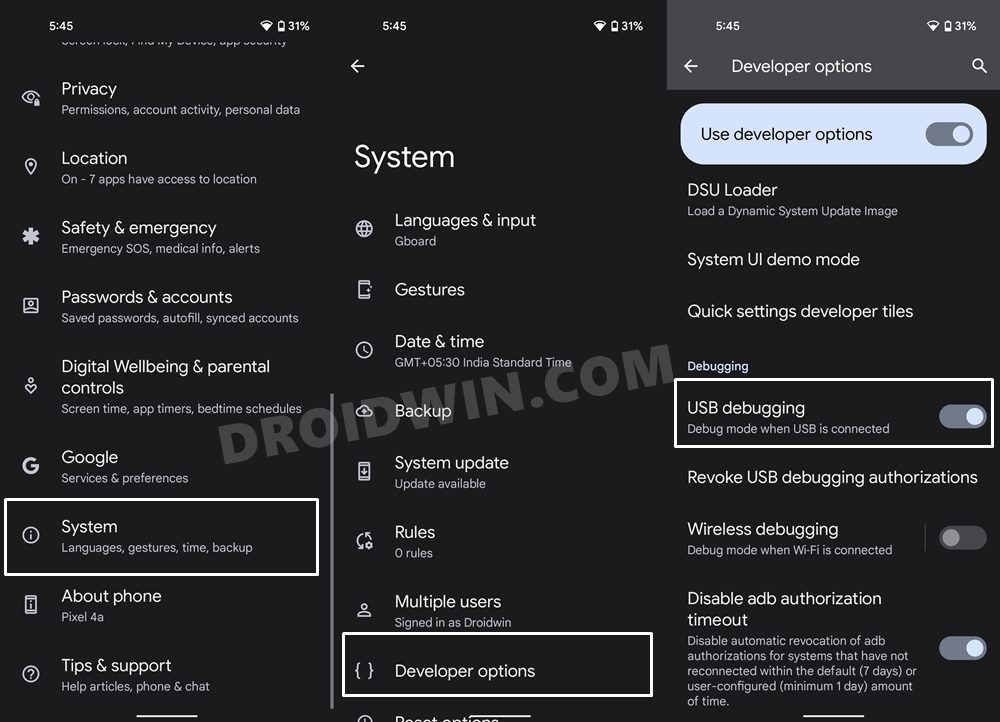
ШАГ 4: Загрузитесь в стоковое рекавери
- Подключите ваше устройство к ПК через USB-кабель. Убедитесь, что отладка по USB включена.
- Затем перейдите в папку инструментов платформы, введите CMD в адресной строке и нажмите Enter. Это запустит командную строку.
- После этого введите следующую команду в окне CMD, чтобы загрузить ваше устройство в стоковое рекавери adb reboot recovery
- На некоторых устройствах Pixel теперь вы попадете на экран «Нет команды».

- Чтобы выйти из этого экрана, нажмите и удерживайте кнопку питания и при этом нажмите и отпустите клавишу увеличения громкости, а затем отпустите клавишу питания. Теперь вы попадете в стоковое рекавери.

ШАГ 5: Установите Android 13 через боковую загрузку ADB
- Используйте клавиши громкости, чтобы выделить параметр «Применить обновление из ADB», и нажмите клавишу питания, чтобы подтвердить его.
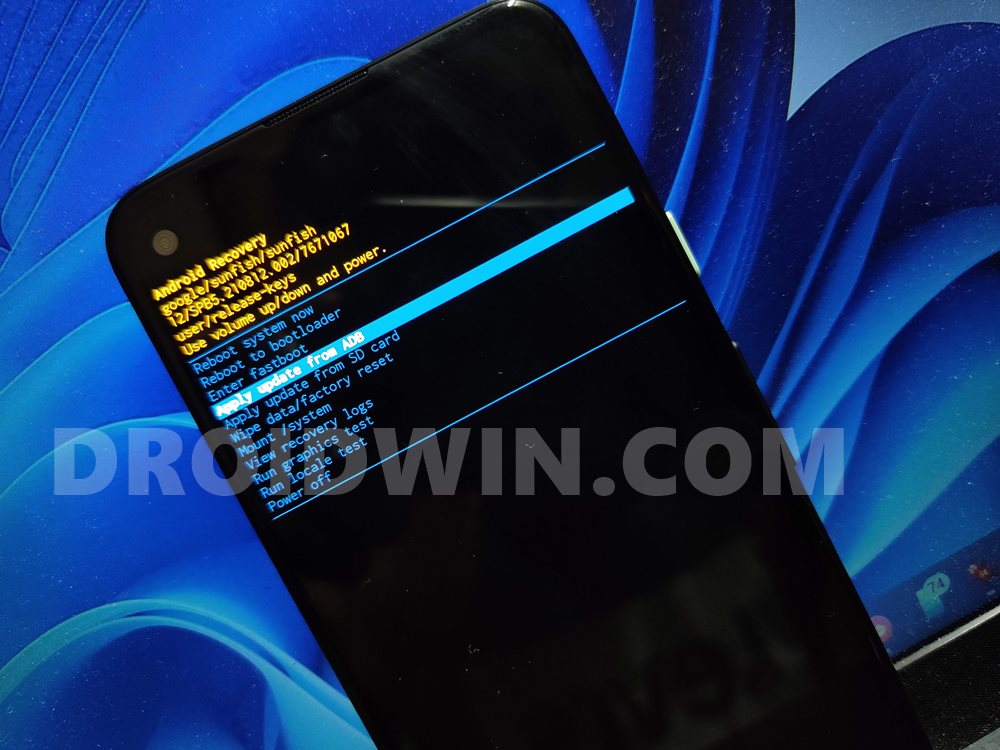
- Теперь вы должны увидеть сообщение следующего содержания на вашем устройстве.

- Теперь перейдите в папку platform-tools, введите CMD в адресной строке и нажмите Enter. Это запустит командную строку.
- Введите следующую команду в окне CMD, чтобы проверить подключение ADB Sideload: adb devices

- Если вы получили ключевое слово боковой загрузки в командной строке, значит, соединение установлено успешно, и вы можете продолжить.
- Итак, перейдите в окно CMD (которое вы открыли внутри инструментов платформы) и введите приведенную ниже команду, чтобы установить файл Android 13 OTA: adb sideload update.zip
- Начнется процесс установки, который может занять несколько минут. После этого используйте клавиши громкости, чтобы выбрать параметр «Перезагрузить систему сейчас», и нажмите клавишу питания, чтобы подтвердить его.
Вот и все. Это были шаги по установке Android 13 на ваше устройство через ADB Sideload. Если у вас есть какие-либо вопросы относительно вышеупомянутых шагов, сообщите нам об этом в комментариях. Мы вернемся к вам с решением в ближайшее время.




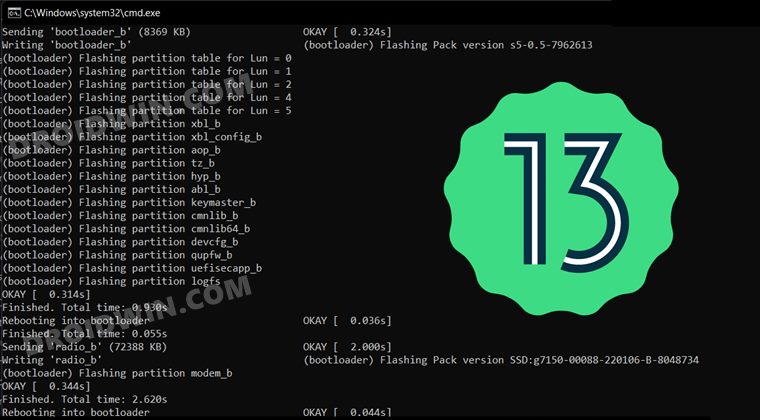
![История чата Zoom не сохраняется в комнатах обсуждения [Fix]](https://vgev.ru/wp-content/uploads/2023/02/zoom-chat-history-not-saved-in-breakout-rooms.jpg)